
Illustratsiooniväljal töötamiseks on üsna lai valik tarkvara, kuid mitte kõik neist ei paku samu funktsioone ega ole mõeldud sama tüüpi tööde jaoks. Loogiliselt leiame nende alternatiivide hulgast Adobe Photoshopi ja selle venna Illustratori, kuid täna ei tahaks ma Adobe maja juures peatuda ja pühendada see artikkel rääkimiseks väga heast ja võimsast Jaapani programmist, mida meie kahetsuseks pole hiljuti värskendatud. kuigi mitte seetõttu, et illustraatorite ja digitaalsete maalikunstnike kogukond seda enam ei kasuta.
Paint Tool SAI on Jaapani päritolu ja seda saab kasutada igasuguste tööde jaoks, alates koomiksite illustratsioonidest kuni realistlike portreedeni. Kas see on parim tarkvara illustraatorite ja graafikute jaoks? Kui mitte parim, siis jah, kui alternatiiv, mida peaksite teadma.
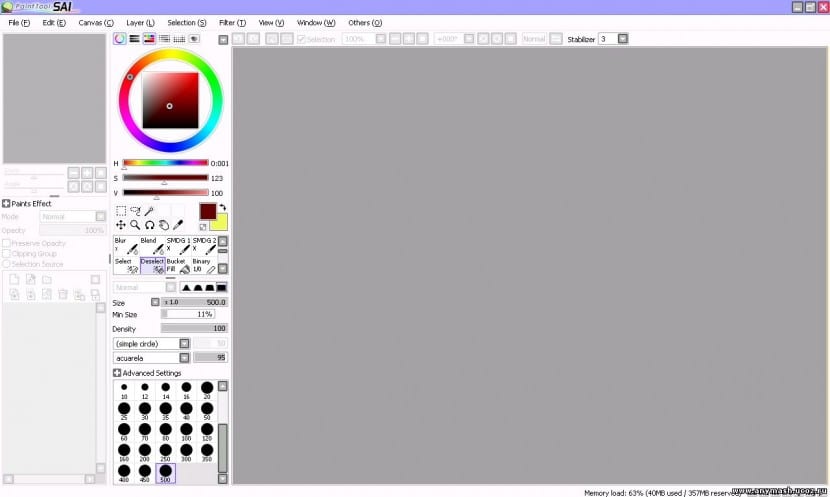
Kasu
- SAI liides on äärmiselt kerge, mis võimaldab meil rakenduse käivitada vaid mõne sekundiga ning töötada sellega sujuvalt ja kiiresti. See võimaldab meil töötada samaaegselt ka mitme dokumendi ja failiga, paigutades need vastavalt meie vajadustele hõljuvate paneelidena.
- Manipuleerimise ja töötamise võimalused on lõputud, kuigi jah, see on mõeldud töötamiseks a graafika tahvelarvuti. Kuigi see pakub meile võimalust oma hiirega töötada, on paljud selle olulised omadused kadunud, näiteks võimalus reguleerida meie löögi ja pintslitõmbe rõhku ja suurust.
- Joonistamise lõuendit saab selle liuguritega suumida, suumida või pöörata, kuigi saame seda ka konfigureerida otseteed meie klaviatuuriga et protsess oleks kiirem ja väledam. Lisaks leiame ka tööriista joonise eelvaate klappimiseks ilma faili tegelikult ümber pööramata või muutmata.
- Mis puutub värvide segusse, siis leiame paneeli, mis seda võimaldab luua oma palette ja salvestage need meie seansside vahelisse segamispaneeli.
- Üks tugevamaid külgi, mis rakendusest leian, on mitmesugused joonistamisvahendid sisaldav. Nende hulgas akvarellid, pliiatsid, markerid või aerograaf, mis võimaldavad neid hõlpsalt ja kiiresti isikupärastada ning säilitada. Sellel on ka mõlemad tööriistad pikslites töötamiseks või tööriistad vektoriseerimiseks. Mõlemat režiimi saab konfigureerida nii, et see oleks meie pliiatsi rõhu suhtes tundlik. Minu kogemuste põhjal on illustratsioonidega töötamise ajal selle programmi pakutavad töövahendid kvaliteetsed ja võimaldavad meil oma värve ja tooni suurepäraselt segada, ilma et oleks vaja nii palju atribuutikat ja ilma et oleks vaja meie pintslile suurt hulka kohandusi teha ( näiteks juhtub Adobe Photoshopiga). Realistlike teoste või märgade tekstuuride väljatöötamine on väga hea, kui see, mida me tahame, on saavutada üsna korralik tulemus ja meil pole kogu aega, mida tahaksime.
- Kuigi, nagu me ütleme, on selle viimane värskendus tehtud juba ammu, on sellel töörežiim, mis võimaldab meil kihtide kaupa eraldi illustreerida ja neid ka rühmitada ning luua läbipaistmatusmaske lihtsalt omavahel sidudes. Nii on varjutamise ja varjutamise ülesanded üsna kiired. Lisaks võimaldab see meil muuta ka löökide sujuvust ning mõjutada pliiatsi liikumist ja survet muuta selle esinemist joonisel.
- Valikute osas esitab SAI klassikalisi tööriistu, nagu lihtne valimisruut, lasso või võlukepp. Saame kasutada ka pintslitõmbe valimise tööriista, mida saab täielikult kohandada nagu pintslit. Kõiki neid saab konfigureerida antialiaseerima.
- Peame meeles pidama, et see programm on loodud ja välja töötatud joonistamiseks ja maalimiseks, seega on teatud tööriistu, mis pole saadaval, näiteks tekstikihid, gradientid või tööriistad kujundite sisestamiseks. Kõik need elemendid lisatakse tavaliselt hiljem ja mõnesse muusse programmi, kui oleme töötanud meie kõrgeima kontrolliasutuse illustratsiooni kallal.
- Kuvamisvalikute osas peaksite teadma, et kõrgeimates kontrolliasutustes on läbipaistvad pinnad valged, nii et kui avate oma projekti muus tarkvaras, on nende läbipaistvate alade kuvamine erinev.
- Kuigi see ei paku printimisvõimalusi, pakub see siiski võimalust meie projekte salvestada üldtuntud laiendustega, mida saab manipuleerida mis tahes tarkvaras, näiteks .PSD, .BMP või .JPG lisaks oma natiivsele .SAI-vormingule.
- Loogiliselt võttes, kuna see ei ole keskendunud fotode manipuleerimisele ega piltide redigeerimisele, on ainsad selles toodud kohandused Heledus - Kontrastsus ja Toon - Küllastus, nii et ülejäänud näiteks Photoshopis kuvatavad valikud ei ole toetatud. Igal juhul tähendab selle suurepärane ühilduvus muu tarkvaraga seda, et see on ainult triviaalsus, mille saab lahendada kiiresti ja ilma keeruliste probleemideta.
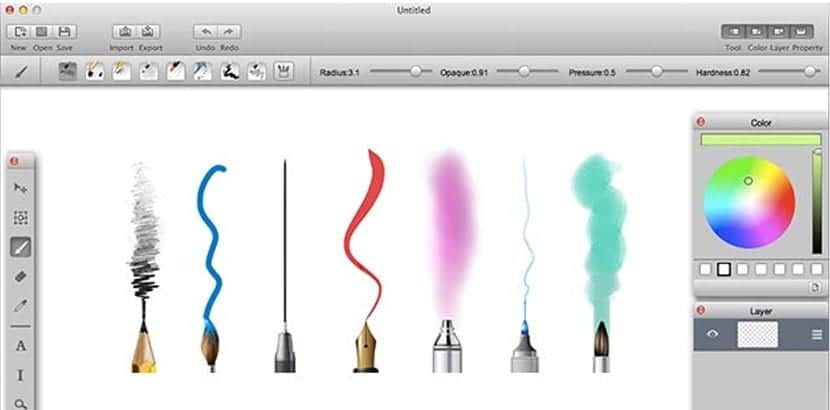
Mul on see olnud pikka aega ja see on fantastiline programm illustratsioonide joonistamiseks! :)
Kuidas seda tasuta alla laadida?
Peame seda proovima, tundub, et see sarnaneb ArtRage'iga, ühesõnaga ... proovida!
Kõigile agentuuridele ja illustraatoritele, kes soovivad oma meeskonda laiendada või vabastate nad jaanuariks, kutsun teid üles külastama workana.com/agencias :) Lahendus agentuuridele ja produtsentidele!
Tere! Tänan informatsiooni eest.
Photoshopil on palju funktsioone, üks neist on maalimine. Paint Tool SAI korvab selle selles osas rohkem kui ja annab isegi maalimisel palju kaasa. Mul on Photoshop ja SAI ning maalimiseks kasutan SAI-d oma XPPen Artist 12 (2. põlvkonna) graafikakuvariga.